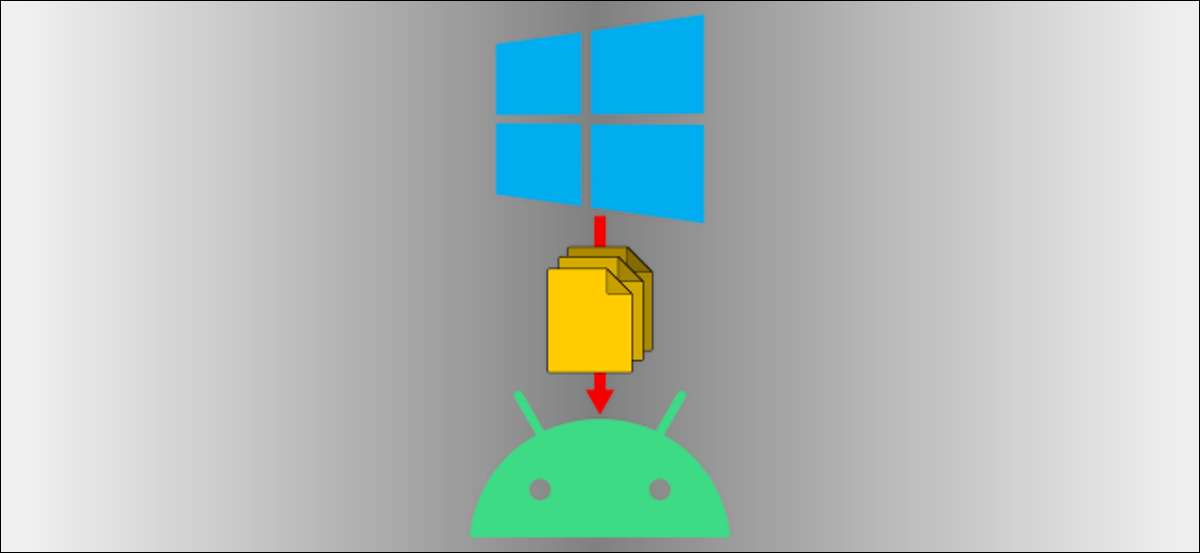
A készülékek közötti mozgó fájlok egy nagyon gyakori dolog. Rengeteg módja van, hogy megcsináljuk, néhány jobb, mint mások. Ha Windows PC-t és Android-eszközt használ, megmutatjuk néhány módszert.
Fájlok átvitele Bluetooth használatával
A legegyszerűbb módszer mindig lesz az, aki működik azzal, amit már van. Ha a Windows PC és Android készülék rendelkezik Bluetooth, ez minden, amire szükség van, hogy vezeték nélkül fájlokat vihet át.
Először is meg kell párosítania a Windows PC-t az Android készülékével. Ezt csak egyszer kell elvégezni. Nyissa meg a Windows beállításokat, és menjen az eszközök & gt; Bluetooth & amp; Egyéb eszközök. Győződjön meg róla, hogy a Bluetooth be van kapcsolva, és hogy a számítógép felfedezhető.

Ezután megragadja az Android készüléket, és nyissa meg a Beállítások alkalmazást. Menj a „Connected Devices” vagy „Bluetooth” részt, és érintse meg a „Új eszköz párosítása.”
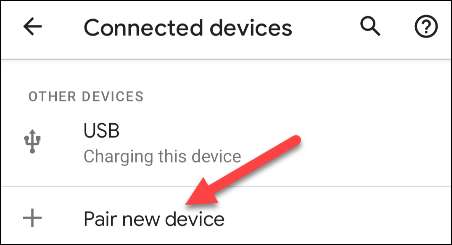
Keresse meg a számítógépet a listán, és válassza ki, hogy párosítsa a két eszközt.
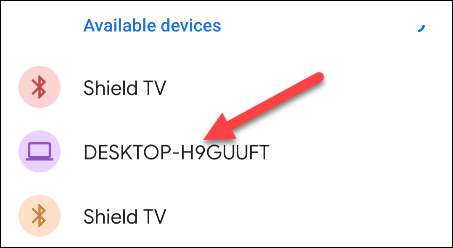
Láthatsz egy üzenetet az egyes eszközökön, amely megkérdőjelezi, hogy megerősíti, hogy a kód ugyanaz. Ha a kód egyezik az egyes eszközökön, fogadja el a párosítás befejezéséhez.
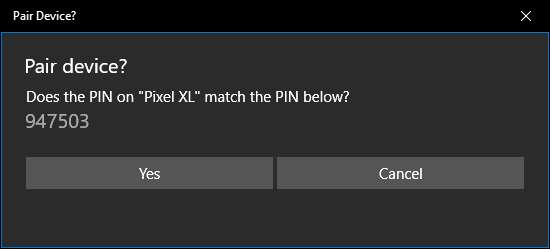
A párosított eszközökkel a Bluetooth fájlátutalást használhatjuk. A folyamat egy kicsit nehézkes, de bármelyik eszközön további szoftver nélkül működik.
Vissza a Windows PC-n, nyissa meg a "Bluetooth & amp; Egyéb eszközök "Beállítások menü ismét. Ezúttal kattintson a "Küldés vagy fájlok küldése a Bluetooth-on keresztül" a kapcsolódó beállítások oldalsávon.
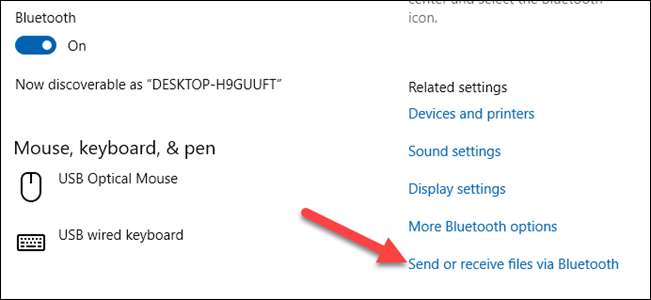
Új ablak nyílik meg. Válassza a "Fájlok küldése" lehetőséget.
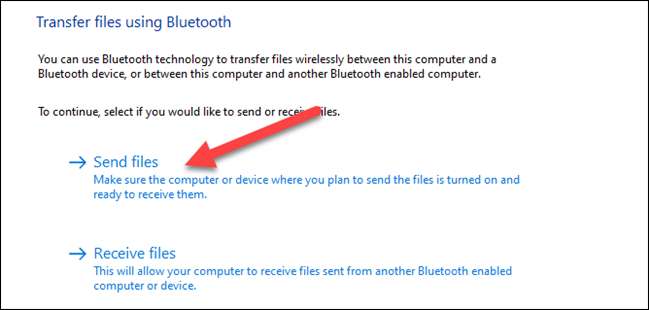
Ezután meglátogathatja a számítógéphez csatlakoztatott Bluetooth-eszközök listáját. Válassza ki az Android eszközt a listából, majd kattintson a "Tovább" gombra.
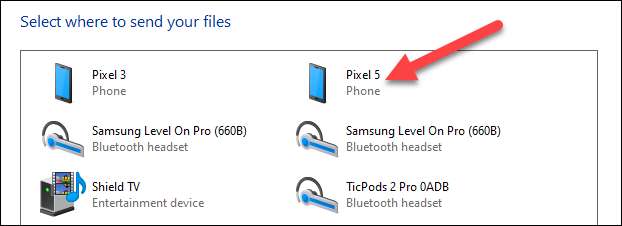
Válassza a "Tallózás" lehetőséget a következő képernyőn, hogy megnyissa a fájlkezelőt, és keresse meg azt a fájlt, amelyet szeretne küldeni.
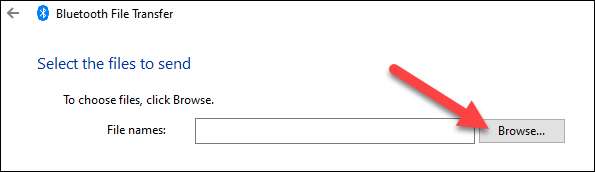
Miután kiválasztotta a fájlt, kattintson a "Tovább" gombra az átadás megkezdéséhez.
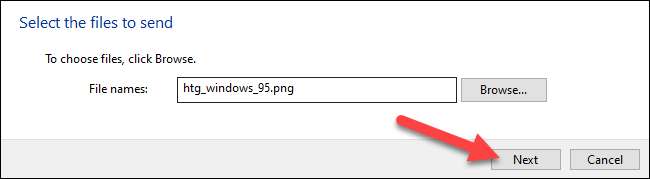
Egy "bejövő fájl" értesítés jelenik meg az Android-eszközön. Érintse meg, és válassza az "Elfogadás" lehetőséget az előugró ablakból.
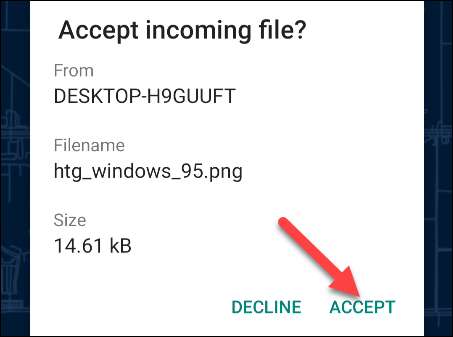
Az átruházás feldolgozza, és a fájl most az Android telefonján vagy tablettáján lesz!
Fájlok átvitele felhő tárolásával
Ha a Bluetooth nem az Ön stílusa, vagy talán az egyik eszköz nem rendelkezik, vannak más módszerek a fájlok megosztására a Windows PC és az Android készülék között. A népszerű alternatíva egy felhő tároló szolgáltatás. Ez lehetővé teszi, hogy töltsön fel egy fájlt a Windows PC-n, és töltse le a Companion alkalmazásról az Android-eszközön.
Google Drive és a Microsoft Onedrive népszerű felhő tárolási szolgáltatások, amelyek ezt a feladatot fogják dolgozni. Mindkettő hasonló módon fog működni, de ez az útmutató, bemutatjuk az onedrive-t.
Először töltse le a Onedrive alkalmazás Az Android-eszközön lévő lejátszási tárolóból. Győződjön meg róla, hogy bejelentkezett az alkalmazásba ugyanazzal a Microsoft-fiókkal, mint a Windows számítógép.

Ezután nyissa meg a webböngészőt a Windows PC-n (például az Edge vagy a Chrome), és navigáljon a Onedrive weboldal .
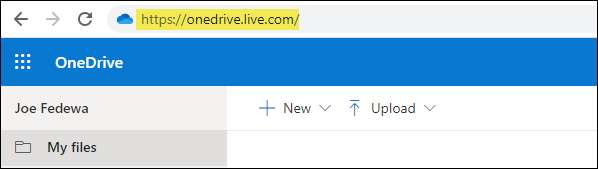
Válassza ki a "Feltöltés" legördülő menüpontot, és válassza a "Fájlok" lehetőséget.
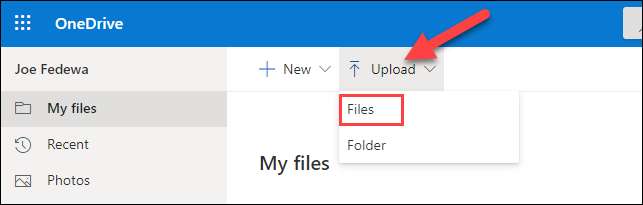
A fájlkezelő megnyílik, és kiválaszthatja az átadni kívánt fájlt.
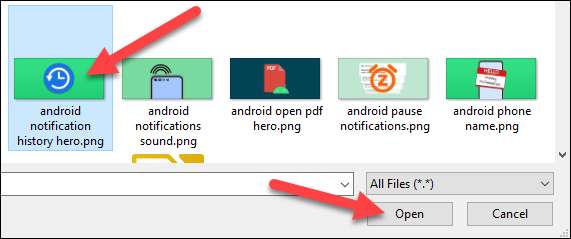
Most menjen vissza az Android-eszközhöz, és nyissa meg az Onedrive alkalmazást. Válassza ki a feltöltött fájlt.
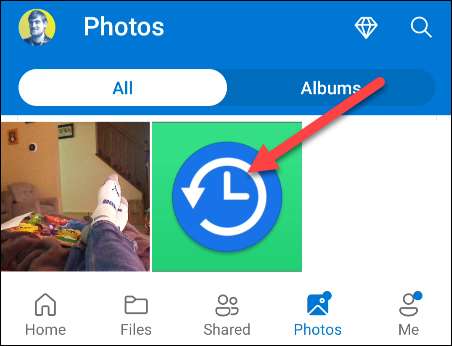
Érintse meg a "Mentés" gombot a fájl letöltéséhez az Android eszközre.

Ha ez az első alkalommal használja OneDrive, kérni fogja, hogy megadja az alkalmazás hozzáférést biztosít a fényképek és a média. Érintse meg a "Engedélyezés" gombot a folytatáshoz.
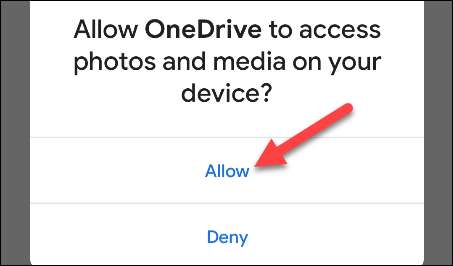
Az Onedrive alapértelmezés szerint a fájlok mentése a telefonon vagy táblagépen található "letöltési" mappába. Érintse meg a "Mentés" gombot, hogy helyezze be, vagy érintse meg a BACK nyíllal több mappát.
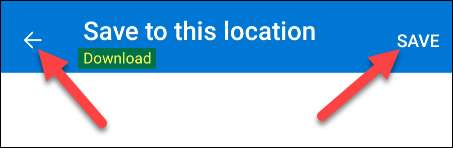
Ez az! A fájl mentésre kerül a kiválasztott mappába.







